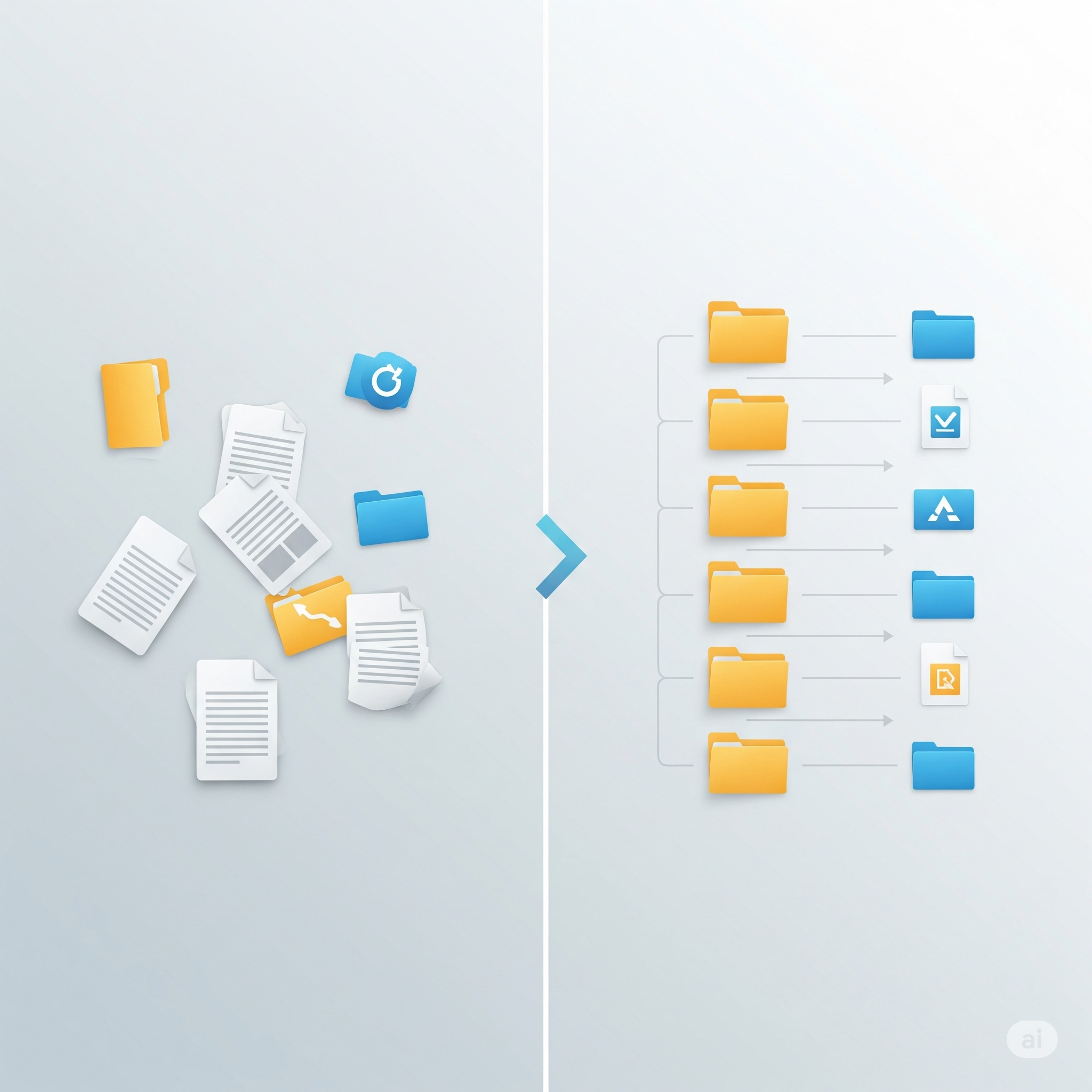¿Tu escritorio de Windows es un caos? ¿Pierdes minutos valiosos buscando ese documento o foto importante? La desorganización digital es un problema común, pero tiene solución. Aprender a organizar archivos y carpetas en Windows no solo te ahorrará tiempo y frustraciones, sino que también puede mejorar indirectamente el rendimiento de tu ordenador.
En esta guía práctica para usuarios de Windows 10 y 11, te enseñaremos cómo poner orden en tu PC, paso a paso. Prepárate para transformar tu desorden digital en un sistema eficiente, lógico y rápido.
Los Fundamentos de una Buena Organización Digital en Windows
¿Por qué es crucial organizar tus archivos y carpetas?
Una buena gestión de archivos en Windows tiene beneficios claros:
- Te permite encontrar lo que buscas en segundos.
- Reduce el estrés visual y mejora tu concentración.
- Puede mejorar el rendimiento general del sistema.
Además, si sueles trabajar con documentos, fotos, vídeos o archivos de proyectos, tener un sistema ordenado es esencial para evitar pérdidas y confusiones.
La Regla de Oro
Un lugar para cada cosa y cada cosa en su lugar. Esta es la base de una buena organización de archivos. No se trata de tener mil carpetas, sino de tener una estructura clara y coherente.
Estrategias para Estructurar Tus Carpetas en Windows
Organización por Categorías Principales
El primer paso es crear carpetas «maestras» que agrupen tu vida digital. Estas pueden estar en tu carpeta de usuario (C:\Usuarios\TuNombre) o en una unidad secundaria si la tienes.
Ejemplos útiles:
- Documentos (facturas, informes, cartas)
- Imágenes (fotos, capturas, ilustraciones)
- Vídeos (grabaciones, vídeos personales o de trabajo)
- Música
- Proyectos (trabajos, estudios, hobbies)
- Juegos (saves, mods, configuraciones)
- Descargas (punto de entrada para todo)
Subcarpetas Lógicas para Mayor Detalle
Dentro de cada carpeta principal, divide según contexto o propósito. Ejemplos dentro de «Documentos»:
- Trabajo
- Personal
- Hacienda
- Facturas 2025
- Curriculum
Y dentro de «Imágenes», podrías tener:
- Vacaciones
- Familia
- Eventos
- Capturas de pantalla
Organización por Fecha
Muy útil para fotos, facturas escaneadas o archivos por lotes. Usa una estructura de tipo:Fotos → 2025 → 07 → 28
Esto te permite acceder rápidamente a contenido cronológico sin confusión.
Organización por Proyectos
Ideal para profesionales, estudiantes o creadores. Ejemplo:Proyectos → WebCliente2025 → DocumentaciónProyectos → TFG → Referencias → Imágenes
Todo lo relacionado con ese proyecto va dentro, bien clasificado por tipo.
Consejos y Trucos para una Gestión de Archivos Rápida y Eficiente
1. El Escritorio: Tu Espacio de Trabajo, No un Almacén
Evita convertir el escritorio en un vertedero de archivos. Debe ser solo para lo que estés usando hoy. Usa una carpeta llamada “Trabajo Diario” o “Temporal” y vacíala al final del día.
2. La Carpeta de Descargas: Tu Primer Filtro
Todo lo que descargas llega ahí. No lo dejes acumulado. Haz una limpieza semanal o diaria y mueve lo útil a su carpeta final, o elimínalo.
3. Nombres de Archivo Claros y Consistentes
Nombrar bien los archivos es clave. Ejemplo práctico:2025-07-28_PresupuestoCliente_v3.xlsx
Evita nombres como “NuevoDocumento (3).docx”. Usa fechas, nombre descriptivo y versión.
4. Usa el Acceso Rápido del Explorador
Ancla tus carpetas más usadas al panel lateral del Explorador de Archivos. Así accedes con un solo clic. También puedes crear accesos directos en el escritorio o barra de tareas para carpetas clave.
5. Domina la Búsqueda de Archivos
El buscador de Windows es muy potente si sabes usarlo:
tipo:pdfpara buscar solo archivos PDFfecha:ayerpara lo que modificaste ayertamaño:>100MBpara archivos pesados
Combina criterios para afinar aún más.
6. Sincronización en la Nube
OneDrive, Google Drive o Dropbox permiten mantener tus archivos ordenados y accesibles desde cualquier dispositivo. Además, actúan como copia de seguridad y puedes organizar igual que en tu disco duro.
7. Limpieza Regular
Una vez al mes, dedícale 10 minutos a:
- Eliminar archivos duplicados o temporales
- Revisar carpetas que ya no usas
- Ejecutar el Sensor de almacenamiento de Windows (en Configuración > Sistema > Almacenamiento)
Errores Comunes a Evitar al Organizar Tu PC
- Usar el Escritorio como todo-terreno: Ralentiza y genera caos visual.
- Nombres de archivos sin lógica: Dificulta la búsqueda y el reconocimiento.
- Demasiadas carpetas vacías o demasiado profundas: No necesitas 6 niveles de carpetas para guardar una factura.
- No hacer copias de seguridad: La organización no sustituye la seguridad.
- Ignorar la carpeta de Descargas: Es el origen de muchos males digitales.
Conclusión: Transforma tu PC, Transforma tu Productividad
La organización de archivos y carpetas en Windows no es solo cuestión estética. Es una herramienta poderosa para mejorar tu productividad, reducir el estrés y hacer tu día a día más fluido.
Empieza poco a poco: crea carpetas maestras, vacía tu escritorio, pon nombres lógicos. En unos días verás cómo tu PC es más ágil, tus búsquedas más rápidas y tu sensación de control mucho mayor.
No dejes que el desorden digital te robe tiempo. Ordena hoy, trabaja mejor mañana.